Internet Archive ROM Launcher: Retro Games emuleren op Kodi
Heb je ooit klassieke arcade-spellen willen spelenvan je bank? Als u een Kodi-gebruiker bent, kunt u door het installeren van add-ons en sommige software honderden games gratis spelen via emulators. Een emulator is een stukje software dat u op een machine installeert en een kopie van een ander besturingssysteem emuleert, zodat u games kunt spelen of andere software kunt uitvoeren. Je kunt dus een Windows-pc hebben en een emulator installeren om arcade-games zoals Pacman te spelen. Of als je oude consolespellen zoals die op de Amiga mist, kun je een emulator gebruiken om deze spellen op je pc te spelen.

Misschien ken je internet alArchive's project om oudere games te behouden door ze beschikbaar te stellen voor emulators. Het internetarchief stelt dat deze spellen niet alleen belangrijk zijn omdat ze leuk zijn, maar ook als historische en culturele objecten die beschikbaar moeten zijn voor commentaar, discussie en het delen van herinneringen. Daarom hebben ze een enorme catalogus van retro-games samengesteld die op verschillende emulators kunnen worden gespeeld. En we gaan je een add-on voor Kodi laten zien die met deze emulators werkt, zodat je ook games uit het archief kunt spelen.
Als je alles eenmaal hebt ingesteld, kun je hetom retro-games rechtstreeks vanaf je Kodi-systeem te spelen. Dit is perfect om te ontspannen op de bank en wat stoom af te blazen met een goede ronde Bubble Bobble, of wat je klassieke game ook is. Het installatieproces hiervoor is een beetje lastig, dus het is geschikt voor middelgrote tot geavanceerde Kodi-gebruikers en het helpt als je al eerder ervaring hebt gehad met emulators. Maar als dat niet zo is, maakt u zich geen zorgen: we gaan u stap voor stap door instructies leiden om u te laten zien hoe je retro-games op Kodi kunt emuleren met behulp van de Internet Archive ROM Launcher.
Exclusief aanbod: bespaar 49%. Probeer ExpressVPN zonder risico!
Download de best beoordeelde VPN
30 dagen geld-terug-garantie
Hoe krijg je een GRATIS VPN voor 30 dagen
Als u bijvoorbeeld voor een korte tijd een VPN nodig heeft, kunt u onze VPN met de beste rang gratis krijgen. ExpressVPN biedt een 30-dagen geld-terug-garantie. Je moet betalen voor het abonnement, dat is een feit, maar het staat het toe volledige toegang gedurende 30 dagen en vervolgens annuleert u voor een volledige terugbetaling. Hun annuleringsbeleid zonder vragen doet zijn naam eer aan.
Kodi-add-ongebruikers moeten een VPN krijgen
Hoewel de Kodi-software zelf volledig legaal isom te gebruiken, veel add-ons voor de software zijn gemaakt door niet-officiële externe ontwikkelaars. Dit betekent dat de add-ons niet worden gecontroleerd of goedgekeurd door Kodi. Met sommige van deze add-ons hebt u illegaal toegang tot inhoud, bijvoorbeeld door u films of tv-programma's te laten streamen. De wettelijke status van emulators is ook nogal wazig. In elk geval moet je jezelf beschermen als je add-ons voor Kodi gaat gebruiken voor streaming of voor emulatie.
Als uw ISP u betrapt, hebt u illegaal toegang tot inhouddan kun je uit hun netwerk worden gezet of zelfs een boete krijgen. Om deze juridische problemen te voorkomen, moet u een VPN gebruiken om uw internetverkeer te coderen wanneer u Kodi-add-ons gebruikt. De codering van de VPN houdt u veilig door het voor externe waarnemers zoals uw ISP onmogelijk te maken om te zien welke sites u bezoekt of welke inhoud u downloadt.
Wij adviseren IPVanish
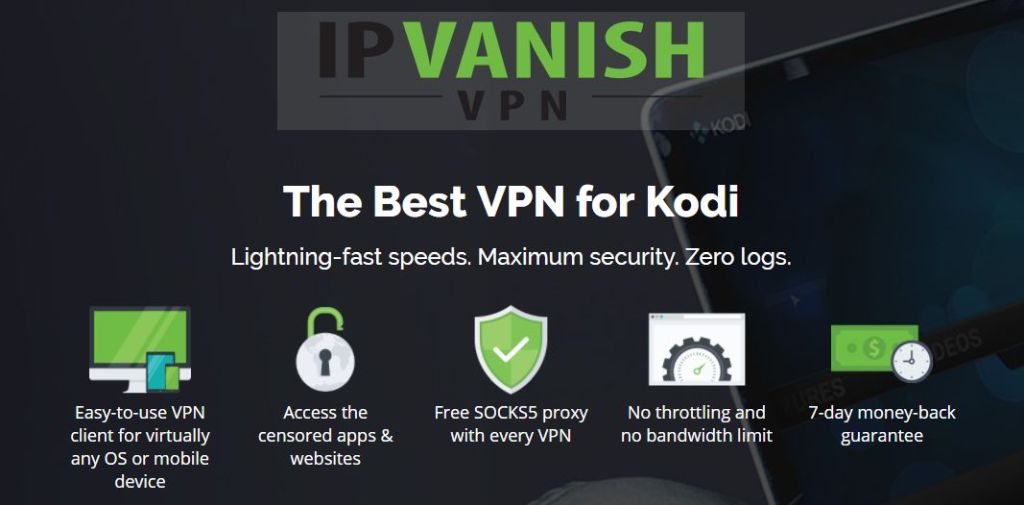
Voor Kodi-gebruikers raden we aan IPVanish als een VPN-provider. Ze hebben onze aanbeveling gewonnen dankzij hun razendsnelle verbindingssnelheden die perfect zijn voor het streamen van video van hoge kwaliteit, en ook voor hun sterke 256-bit codering en een geen-logbeleid om uw privacy te garanderen. Het grote servernetwerk van 850 servers in 60 verschillende landen biedt u tal van opties en de software is beschikbaar voor Windows, Mac OS, Android, Linux, iOS, Windows Phone en meer.
IPVanish biedt een geld-terug-garantie van 7 dagen, wat betekent dat u een week de tijd hebt om het zonder risico te testen. Houd er rekening mee dat Verslavende tips-lezers kunnen hier een enorme 60% besparen op het IPVanish-jaarplan, waarbij de maandelijkse prijs wordt verlaagd naar slechts $ 4,87 / mnd.
Hoe installeer ik Internet Archive ROM Launcher Add-on voor Kodi
Om de Internet Archive ROM te installerenLauncher, we moeten eerst de Zach Morris-repository installeren waarin de add-ons worden gehost. U kunt een installatielink naar deze repository vinden in de Fusion-repository. Zo installeer je Internet Archive ROM Launcher:
- Begin op je Kodi thuis scherm
- Vind de instellingen pictogram dat eruitziet als een tandwiel en erop klikt, ga dan naar Bestandsbeheer
- Klik op Bron toevoegen
- Klik waar het staat <Geen>
- Typ de volgende URL: http://fusion.tvaddons.co Zorg ervoor dat u http: // opneemt, anders werkt het niet correct
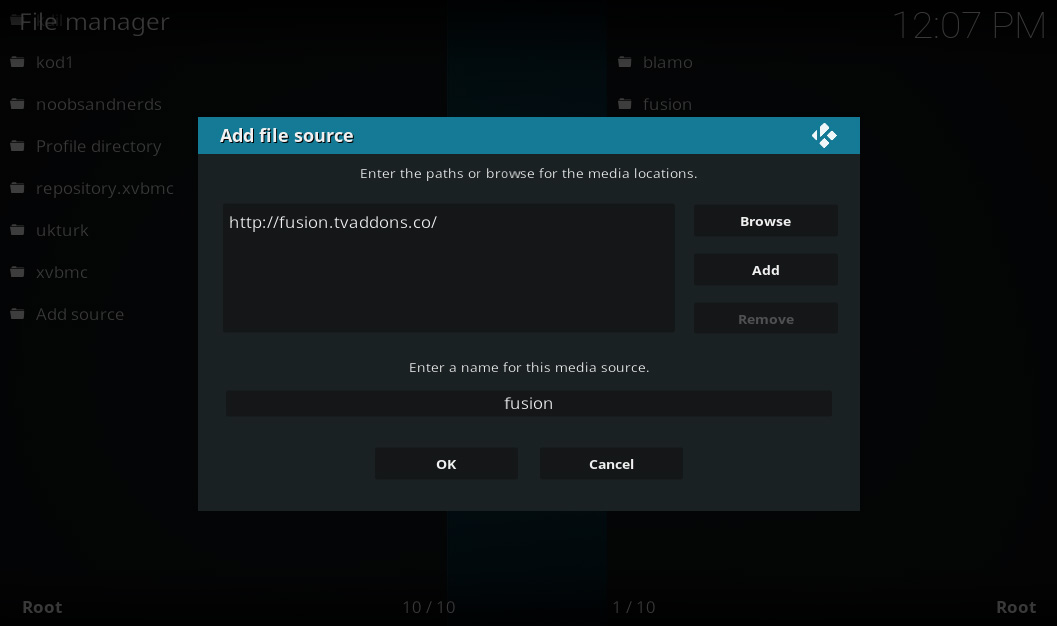
- Noem de bron iets gedenkwaardigs, zoals fusie
- Klik OK
- Ga terug naar jouw thuis scherm
- Klik op Add-ons
- Klik op het pictogram dat eruit ziet als een open doos
- Klik op Installeren vanuit zipbestand
- Klik op fusieen dan verder Kodi-repos, dan naar Engels, dan naar repository.zachmorris-1.0.0.zip
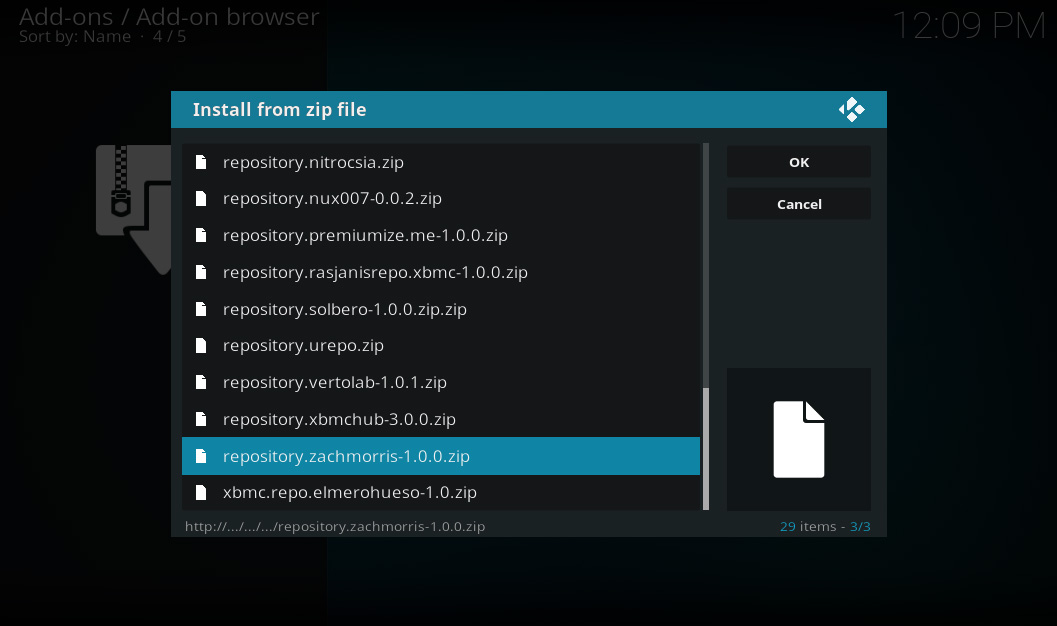
- Wacht voor een moment, dan zie je een pop-upmelding zodra de bron is geïnstalleerd
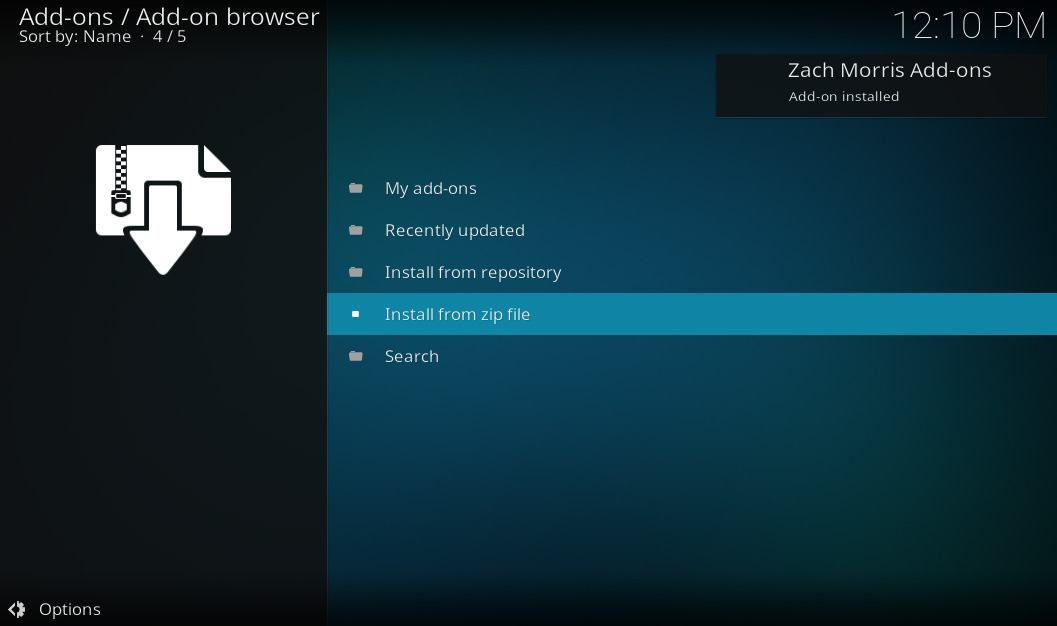
- Klik op Installeren vanuit repository
- Klik op Zach Morris-add-ons
- Klik op Video-add-ons
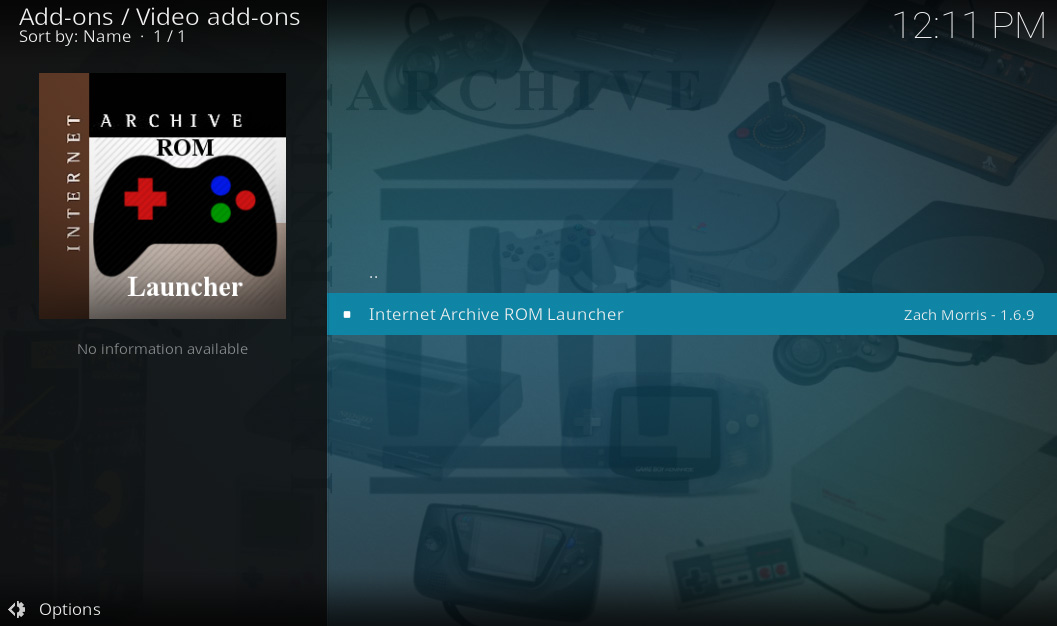
- Klik op Internet Archive ROM Launcher
- Er wordt een scherm geopend met details van de add-on. Klik Installeren uit het menu onderaan
- Wacht voor een seconde en zodra de installatie is voltooid, ziet u een melding
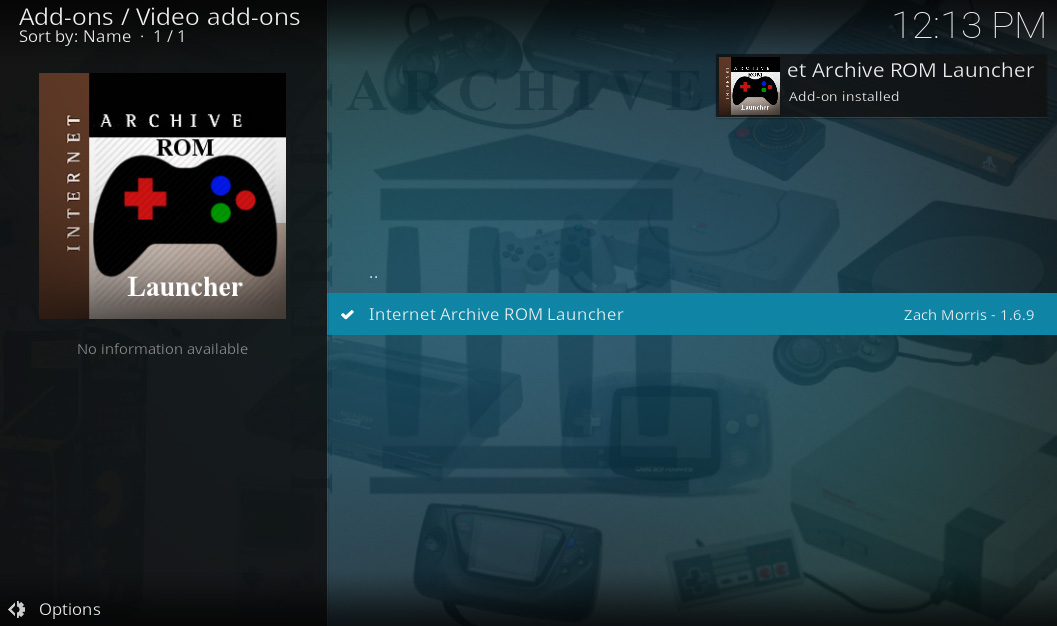
Hoe u Internet Archive ROM Launcher Add-on voor Kodi kunt configureren en gebruiken
Nadat u het Internet Archive ROM hebt geïnstalleerdLauncher voor Kodi, je moet wat configuratie uitvoeren voordat je kunt beginnen met het spelen van games. Om te beginnen moeten we het Retro Arch-programma installeren, de software die de emulator daadwerkelijk uitvoert. Als u bijvoorbeeld Kodi op een Windows-pc gebruikt, moet u het Retro Arch-programma op die pc installeren. Nadat deze software is geïnstalleerd, kunt u de Internet Archive ROM Launcher gebruiken als een launcher voor het Retro Arch-programma binnen Kodi.
Hier zijn instructies voor het configureren en gebruiken van de Internet Archive ROM Launcher om retro-games te spelen:
- We moeten beginnen in uw browser in plaats van uw Kodi-systeem. Eerst moet je een programma genaamd downloaden Retro boog. Ga daarvoor naar deze site: https://www.retroarch.com/index.php?page=platforms
- Selecteer uw besturingssysteem. We zullen de kiezen Windows Installer 64 bit en klik om het downloaden van het .exe-bestand te starten
- Nadat de download is voltooid, rennen het .exe-bestand dat u zojuist hebt gedownload
- Volg de stappen in de installatiewizard om Retro Arch te installeren
- Nadat de installatie is voltooid, opent u de Retro Arch-app
- Kiezen Online Updater uit het menu en selecteer vervolgens Core Updateren selecteer vervolgens DOS (DOSBox)
- Dit wordt gedownload en nu ben je klaar met de Retro Arch-app
- Nu kunt u Kodi openen en bij uw beginnen Kodi-startscherm
- Ga naar Add-ons
- Ga naar Video-add-ons (de add-on is gecategoriseerd als een video-add-on, ook al is het eigenlijk voor het spelen van games)
- Vind Internet Archive ROM Launcher en klik er op met de rechtermuisknop
- Kiezen instellingen
- Kiezen Externe draagraketten uit het linker menu
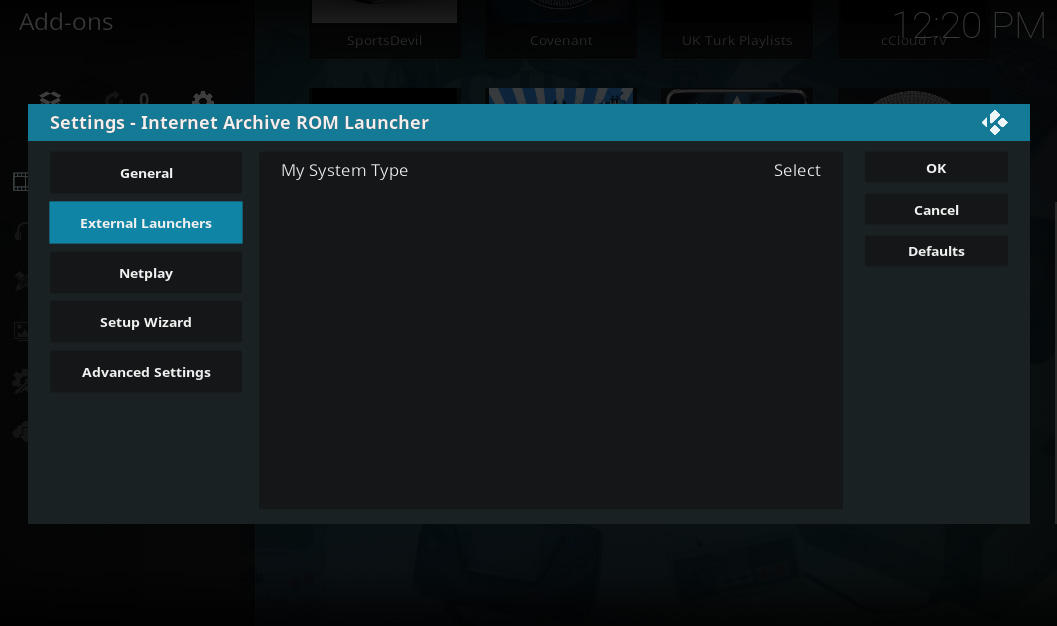
- Klik nu op Mijn systeemtype
- Nu moet je kies de naam van het besturingssysteem waarop u Kodi uitvoert. In dit geval klikken we op ramen
- Nu ziet u dat er een optie is verschenen Externe draagraketten dat zegt RetroArch-systeemmap. Klik hierop en blader door de mappen voor de RetroArch-app die u zojuist hebt geïnstalleerd en klik vervolgens op OK
- Ga nu naar Setup Wizard in het linker menu. Je zult zien waar het staat Emulator Launcher in het hoofdvenster, dat is ingesteld op extern standaard
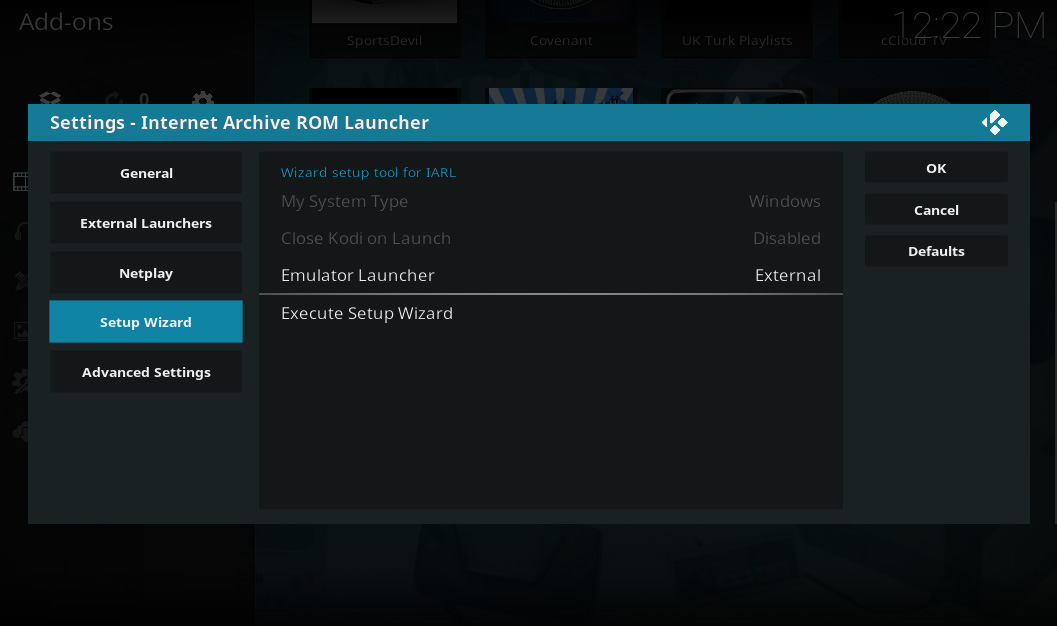
- Klik hierop en wijzig de instelling in Kodi Retroplayer
- Klik nu op Setup-wizard uitvoeren en wacht tot de wizard voltooid is
- We zijn allemaal klaar met de instellingen, dus nu kunnen we drukken OK om onze instellingen op te slaan
- Klik nu op Internet Archive ROM Launcher om de add-on te starten
- U ziet een pagina met gebruiksvoorwaarden. Klik op Mee eens
- Nu ziet u een verbazingwekkende reeks consoles en platforms die u kunt emuleren. Er is bijvoorbeeld Game Boy-kleur, Amiga, Nintendo 64en zelfs MS DOS. Je zult ook collecties van games vinden zoals MAME, de meervoudige arcade-machine-emulator. Nu moeten we alleen een systeem kiezen om de spellen te verkennen
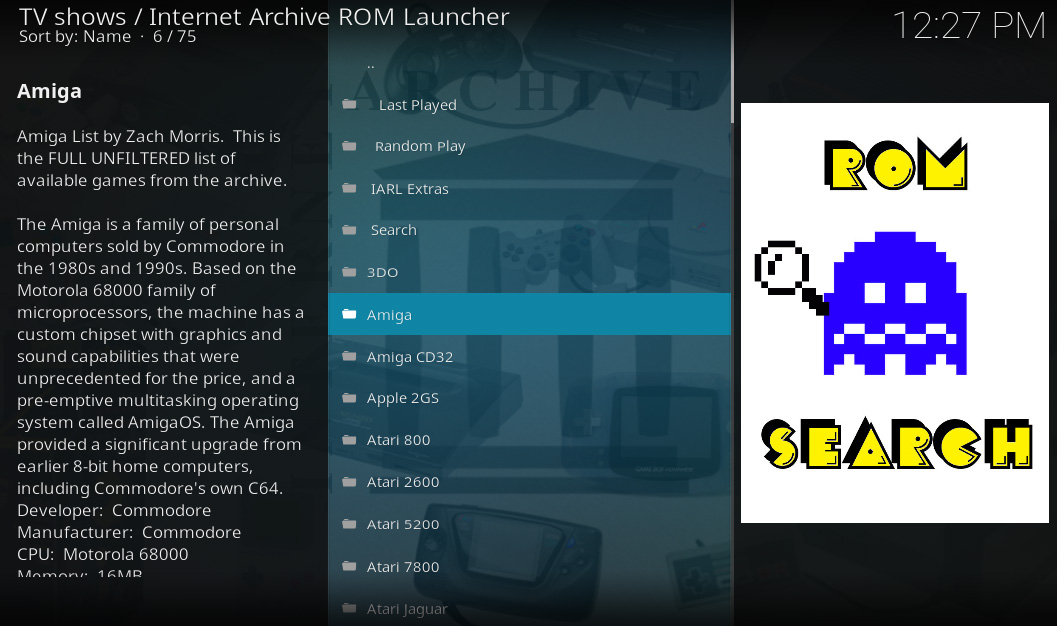
- We gaan echt old school en proberen een DOS-game uit. Dus klik op MS-DOS-spellen
- Het brengt een enorme lijst met DOS-games naar voren. We gaan de liefdevol herinnerde klassieker spelen prins van Perzië
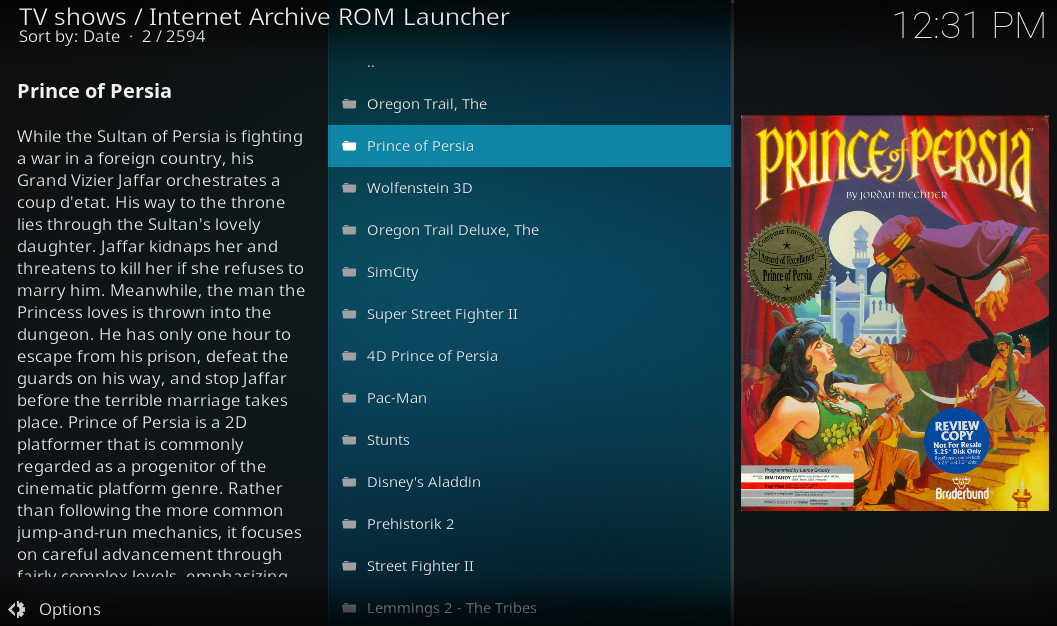
- Klik op de titel van een spel om het informatiescherm erover te openen. Klik Download links onderaan
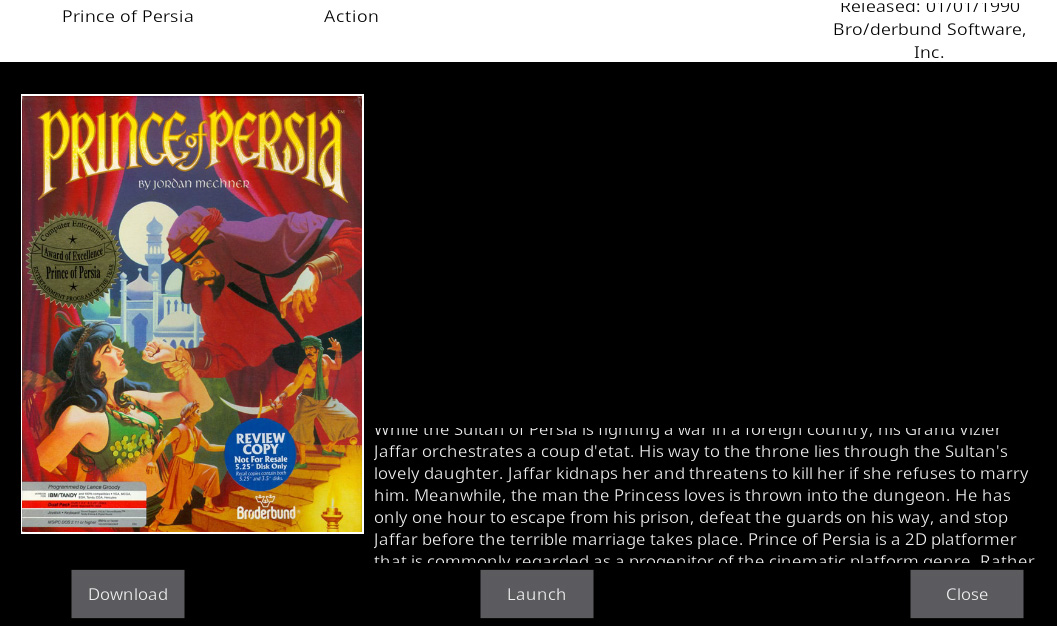
- Je ziet een melding dat de game wordt gedownload. Wacht even terwijl het downloaden gebeurt
- U ontvangt een melding zodra de download is voltooid. Het zou helemaal niet lang moeten duren - deze bestanden zijn meestal erg klein. Nu ben je klaar om te spelen
- Klik op Lancering onderaan in het midden en het spel begint
Gevolgtrekking
Als je een kind van de jaren 80 of 90 bent, dan doe je dathelemaal gek op de Internet Archive ROM Launcher voor Kodi. Met deze add-on kun je een absoluut enorme selectie klassieke spellen spelen van al je favoriete consoles en platforms. Het systeem moet het bestand voor elke game afzonderlijk downloaden, maar het goede nieuws is dat deze games zo eenvoudig zijn in vergelijking met moderne games dat ze extreem snel worden gedownload.
Het is ontzettend leuk om al deze te kunnen spelenklassiekers van je bank. De games hebben dezelfde problemen als andere emulators, waarbij sommige games geen voortgang opslaan en hoeveel games voor u werken, afhankelijk van uw specifieke systeem. Maar al met al, voor een gratis hulpmiddel is deze add-on absoluut geweldig en geeft je tal van opties om via Kodi te spelen. Een ander voordeel van dit systeem is dat deze spellen erg oud zijn en daarom zeer weinig systeembronnen gebruiken, zodat je de emulator op je Kodi-systeem kunt gebruiken, zelfs als je oudere of beperktere hardware hebt.
De opzet hiervoor is net iets ingewikkelderdan de meeste Kodi-add-ons, maar als je een old-school gamer bent die een leuke manier wil om toegang te krijgen tot een grote catalogus met games, dan is dit een add-on die je absoluut niet mag missen.
Wat is je favoriete klassieke spel? Gebruik je een emulator op Kodi, en wat is je ervaring geweest? Laat het ons weten in de reacties hieronder!

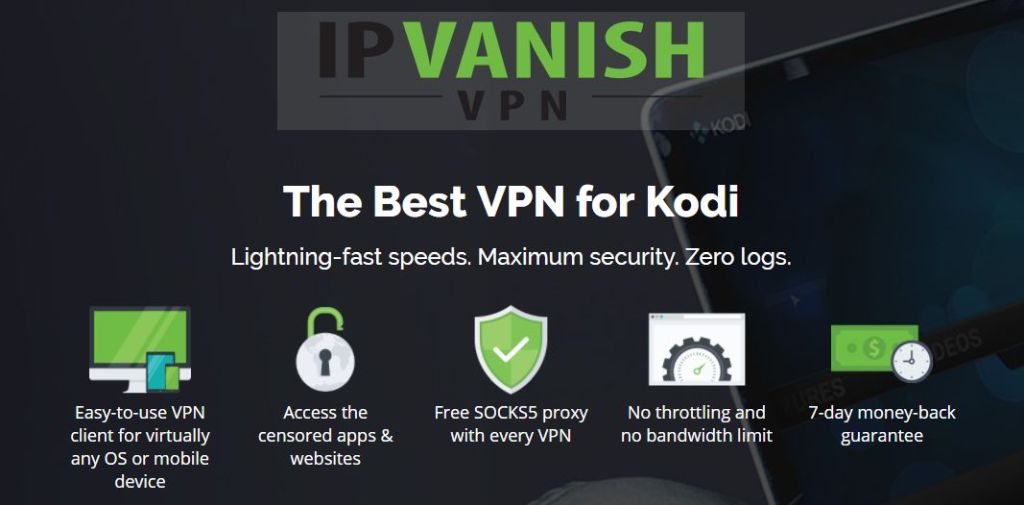

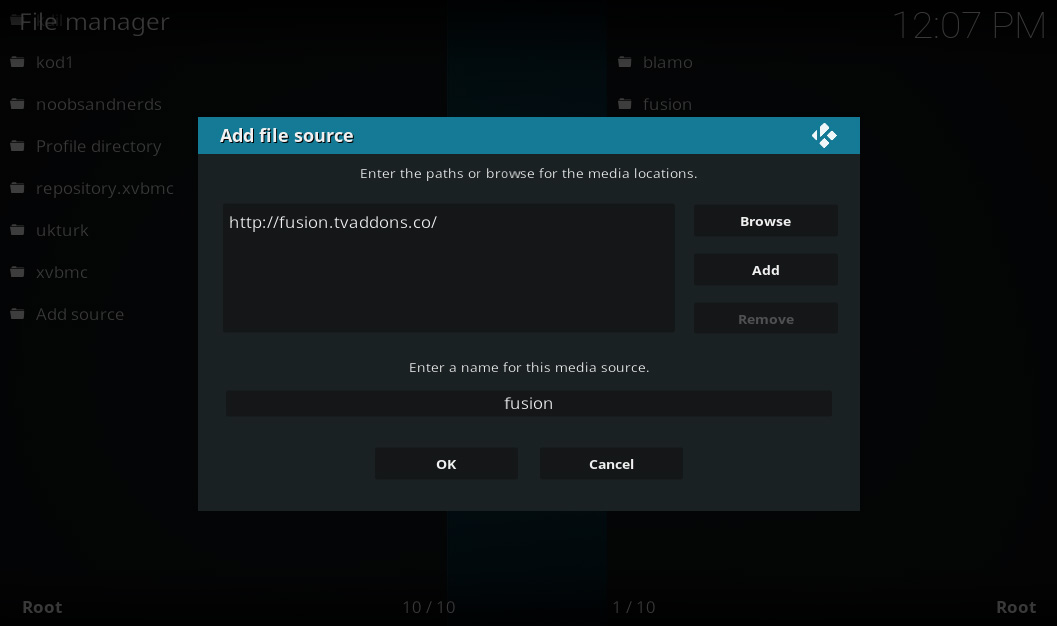
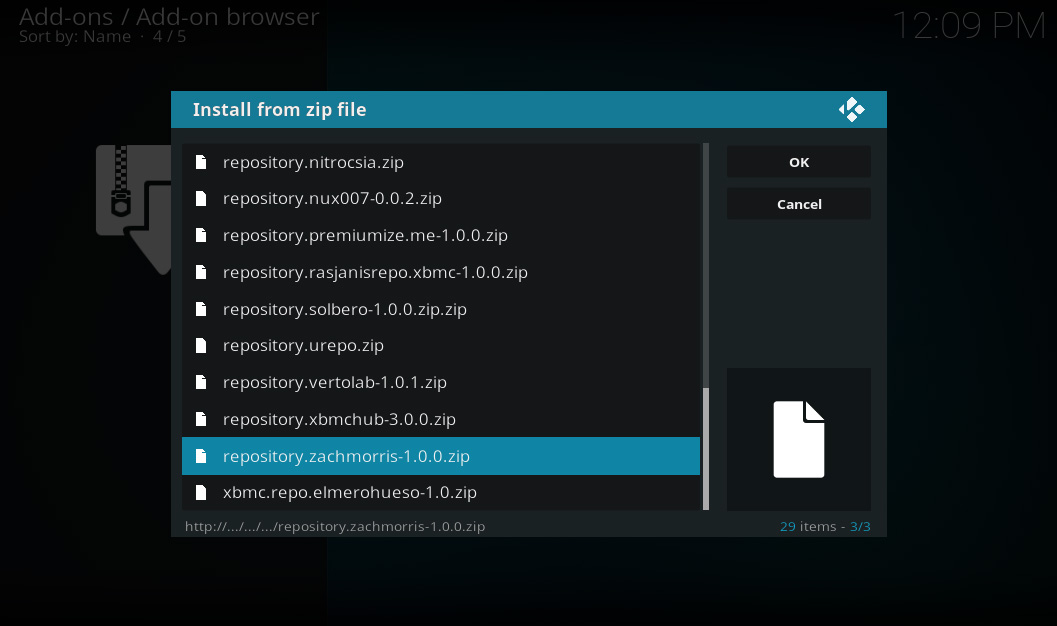
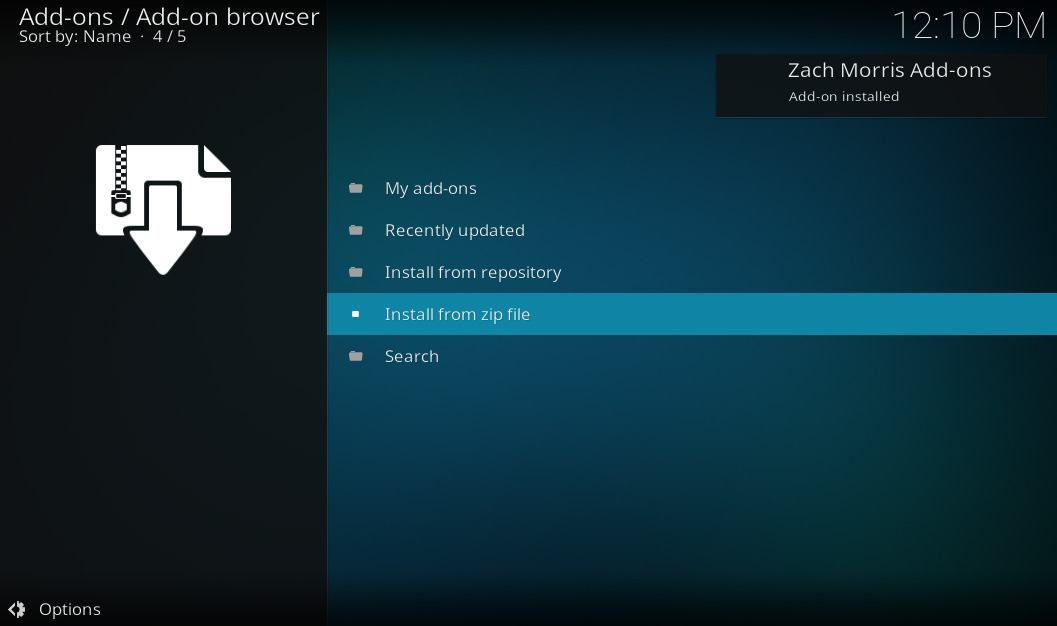
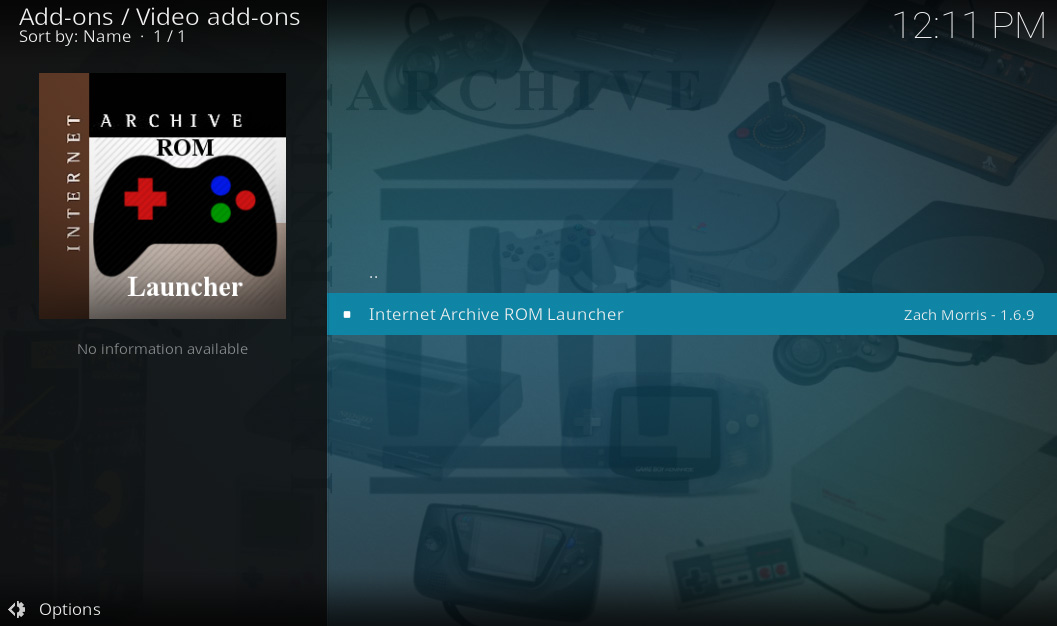
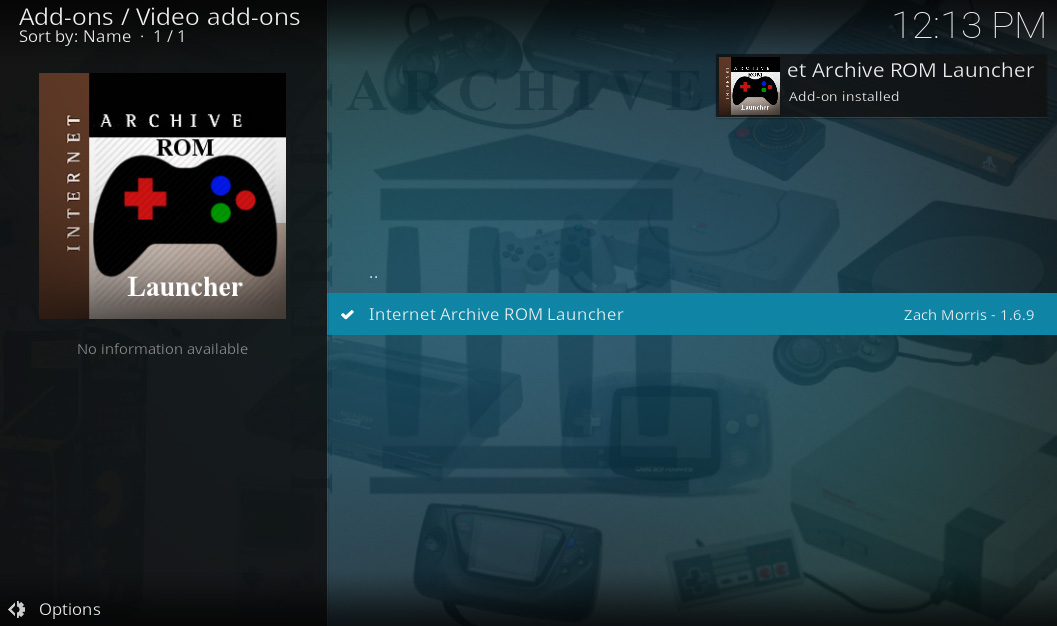
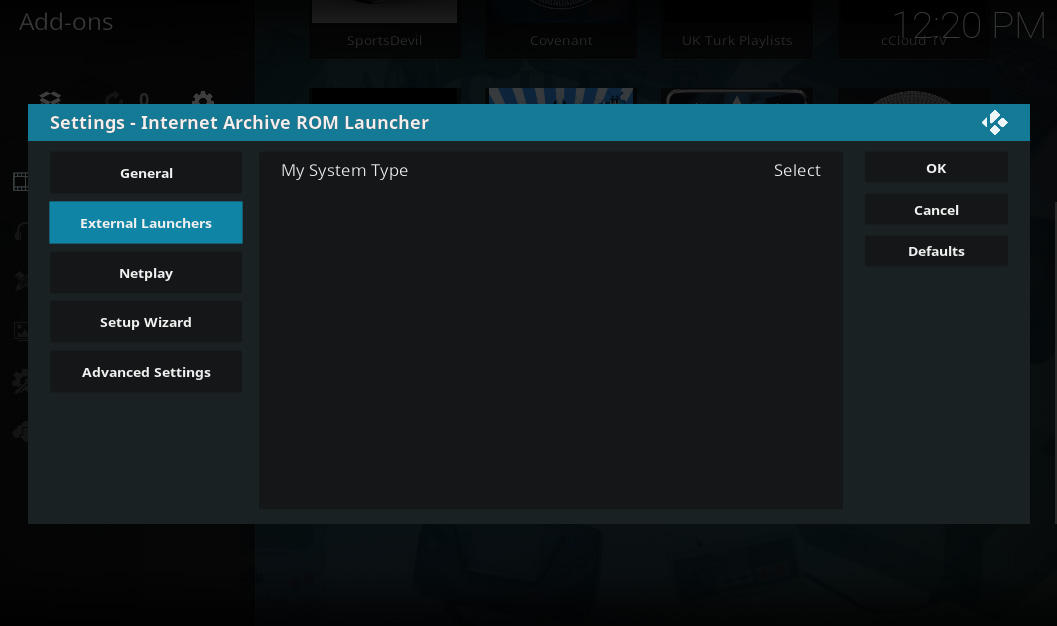
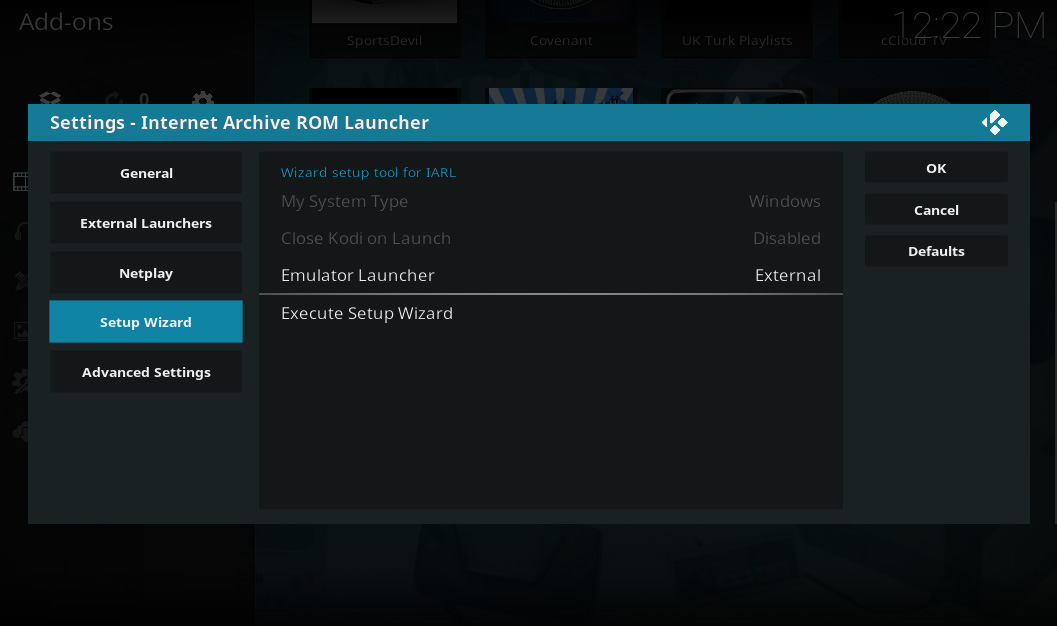
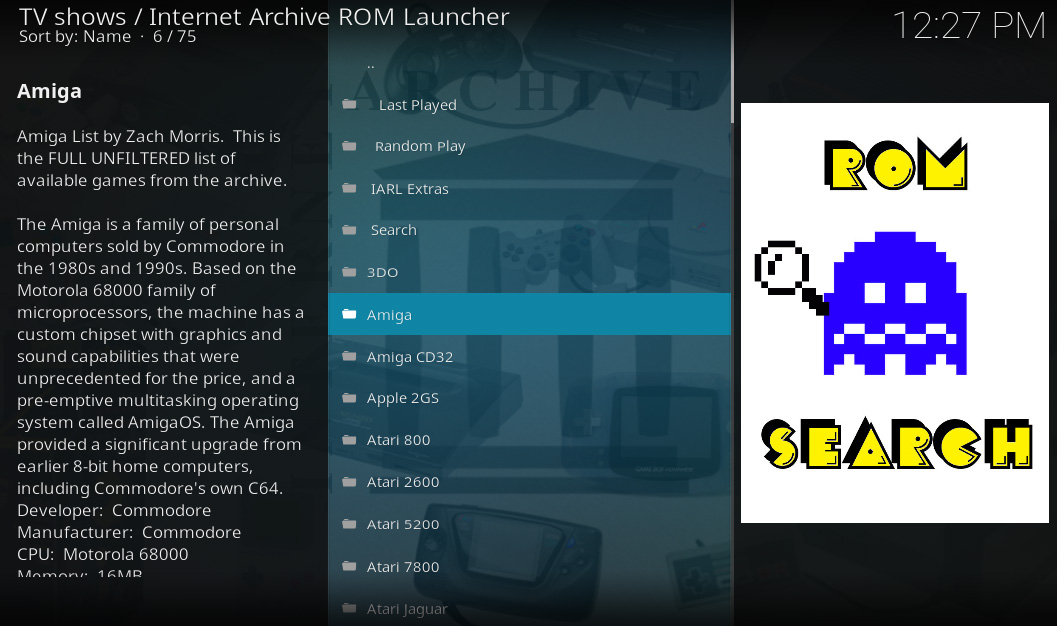
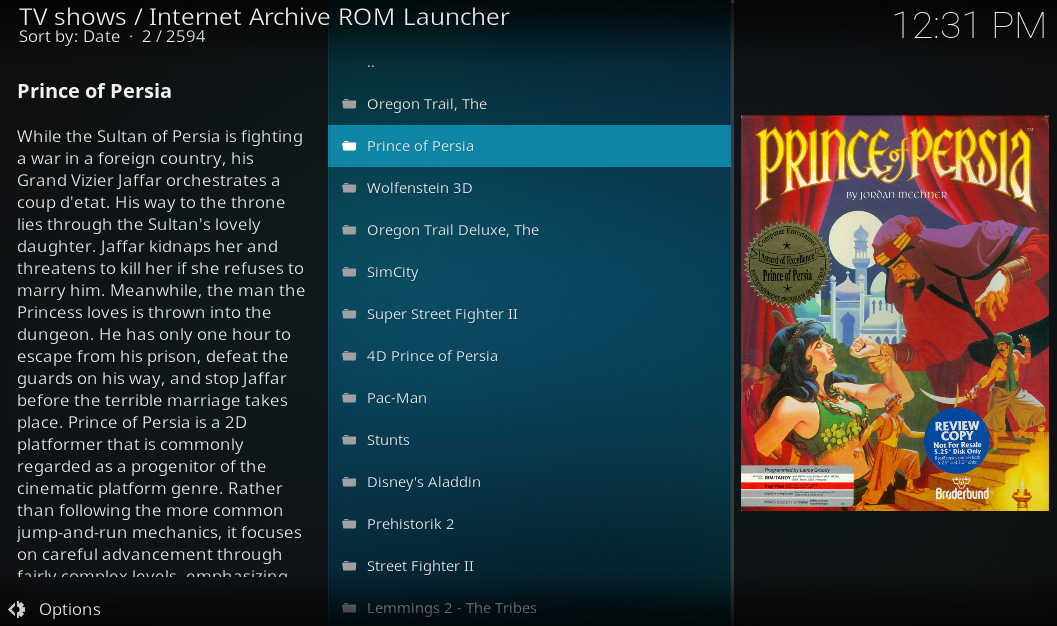
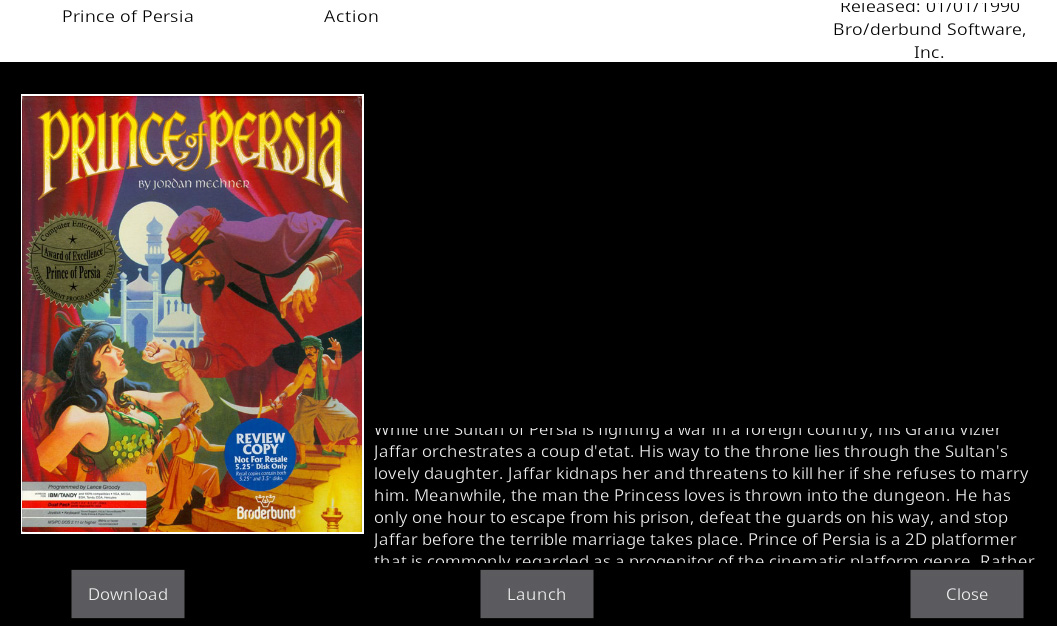












Comments